Järjestelmän palautus on Windows-komponentti, jonka avulla voit palauttaa tietokoneen aiempaan tilaan menettämättä henkilökohtaisia tiedostoja, jos siinä on ongelmia. Voit luoda palautuspisteen (tehdä palautuspisteen) suorittamalla useita toimintoja.
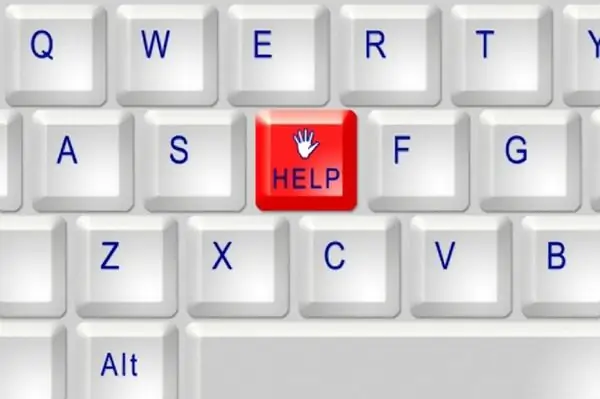
Ohjeet
Vaihe 1
Siirry "Käynnistä" -valikkoon, valitse "Vakio", siirry alivalikossa kohtaan "Järjestelmä" ja napsauta "Järjestelmän palauttaminen" -kohtaa hiiren vasemmalla painikkeella. Jos tämä vaihtoehto on poistettu käytöstä tietokoneellasi, näkyviin tulevassa ikkunassa on kysymys "Haluatko ottaa järjestelmän palautuksen käyttöön?" vastaus myöntävästi. Järjestelmän ominaisuudet -ikkuna avautuu. Poista Järjestelmän palautus -välilehdessä Poista Poista järjestelmän palautus käytöstä kaikilta asemilta -ruudusta valinta ja napsauta Käytä. Suorita sitten Järjestelmän palauttaminen -toiminto uudelleen Käynnistä-valikosta.
Vaihe 2
Valitse avautuvasta valintaikkunasta "Luo palautuspiste" ja napsauta "Seuraava" -painiketta. Kirjoita "Palautuksen tarkistuspisteen kuvaus" -kenttään nimi (jolla pystyt itse tunnistamaan tarkistuspisteen tulevaisuudessa), nykyinen aika ja päivämäärä lisätään palautuspisteeseen automaattisesti. Napsauta "Luo" -painiketta, odota, että järjestelmä luo tarkistuspisteen. Napsauta Sulje-painiketta. Varmista, että palautuspiste luotiin onnistuneesti, avaamalla sama ikkuna, valitsemalla "Palauta aiempi tietokoneen tila" ja napsauttamalla "Seuraava". Kalenterin vasemmalle puolelle merkitään päivämäärä, jolloin tarkistuspiste luotiin, oikealla olevasta kentästä näet sen luomisen ajankohdan ja nimen. Jos et aio palauttaa järjestelmää juuri nyt, sulje vain ikkuna.
Vaihe 3
Jos haluat luoda tarkistuspisteen luomisen jälkeen Järjestelmän palauttamisen uudelleen käytöstä, napsauta "Järjestelmän palauttamisasetukset" -linkkiä ikkunan vasemmassa osassa. Järjestelmän ominaisuudet -ikkuna avautuu automaattisesti Järjestelmän palauttaminen -välilehdessä. Jos olet jo sulkenut ohjatun järjestelmän palauttamistoiminnon, napsauta työpöydällä olevaa Oma tietokone -kuvaketta ja valitse avattavasta valikosta Ominaisuudet. Mene itse haluamaasi välilehteen avautuvassa ikkunassa. Palauta merkki "Poista järjestelmän palautus käytöstä kaikilla levyillä" -ruutuun ja napsauta "Käytä" -painiketta. Tämän toimenpiteen suorittamisen jälkeen kaikki tietokoneella luodut palautuspisteet poistetaan ja palautus poistetaan käytöstä.






